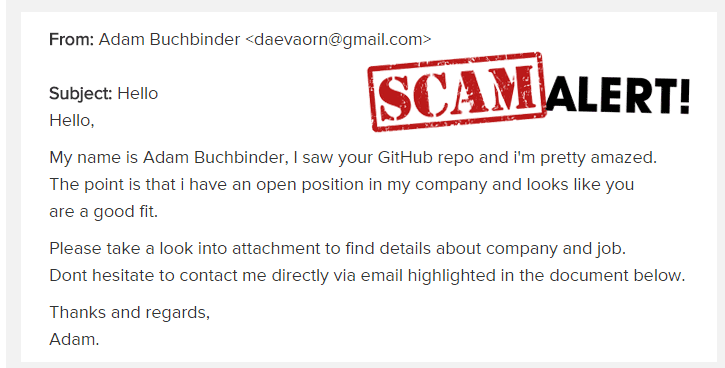Qu’est-ce que c’est MetaMask Email Scam ?
MetaMask Email Scam est une campagne de phishing qui vise à hameçonner les informations de connexion du portefeuille de crypto-monnaie des utilisateurs. Les e-mails distribuant cette arnaque sont conçus pour ressembler à des demandes de vérification de MetaMask, un logiciel de portefeuille de crypto-monnaie. L’e-mail demande aux utilisateurs de cliquer sur le lien fourni afin de vérifier que leur portefeuille « se conforme à la réglementation KYC ». Selon l’e-mail, si les utilisateurs n’agissent pas, leurs portefeuilles seraient restreints.
Si les utilisateurs interagissent avec l’e-mail et cliquent sur le bouton « Vérifier votre portefeuille », ils seront redirigés vers un site Web de phishing qui a été délibérément conçu pour ressembler étroitement au site officiel de MetaMask. Le faux site demande aux utilisateurs de fournir leur expression de mot-clé de portefeuille pour soi-disant vérifier leurs comptes. Lorsque des utilisateurs sans méfiance tapent leur phrase, elle est immédiatement envoyée aux acteurs malveillants qui exploitent cette arnaque. Ils peuvent soit essayer d’accéder immédiatement au portefeuille pour voler des fonds, soit vendre l’expression à d’autres cybercriminels. Quoi qu’il en soit, les utilisateurs hameçonnés avec succès pourraient finir par perdre l’accès à leurs portefeuilles de crypto-monnaie et / ou à leur argent.
Il va sans dire que MetaMask n’a rien à voir avec cette campagne de phishing, des acteurs malveillants utilisent simplement son nom pour hameçonner les détails des utilisateurs. Et l’e-mail est inoffensif tant que les utilisateurs n’interagissent pas avec lui. Dans ce cas, même cliquer sur le lien ne ferait rien d’autre que d’amener les utilisateurs sur un site de phishing. Mais généralement, ce n’est pas une bonne idée de cliquer sur les liens dans les e-mails, qu’ils semblent légitimes ou non, car ils pourraient conduire à des logiciels malveillants.
Comment identifier les e-mails de phishing ?
Dans la plupart des cas, y compris celui-ci, les e-mails de phishing sont très mal faits, donc faciles à reconnaître. Ils sont généralement pleins de fautes de grammaire et d’orthographe. Par exemple, cela MetaMask Email Scam ne semble pas avoir de fautes d’orthographe, mais la grammaire est assez mauvaise et les signes de ponctuation manquent à de nombreux endroits. Pour les utilisateurs qui font attention et sont prudents, il deviendrait immédiatement évident que l’e-mail n’est pas réellement envoyé par MetaMask.
Un autre signe d’un e-mail malveillant / phishing est l’adresse e-mail d’un expéditeur d’apparence aléatoire. Les utilisateurs doivent toujours vérifier l’expéditeur et le revérifier même s’il semble légitime. Il n’est pas difficile de créer une adresse e-mail d’apparence légitime, les utilisateurs doivent donc toujours vérifier. Une simple recherche avec Google suffit souvent pour savoir si un e-mail appartient réellement à celui que l’expéditeur prétend être.
Cliquer sur des liens d’e-mail de phishing ne fait généralement rien d’autre que d’amener les utilisateurs sur le site de phishing. Donc, si les utilisateurs cliquent dessus par erreur, rien ne se passera tant qu’ils ne fourniront aucune information au site de phishing. Selon l’arnaque, certains sites de phishing peuvent être plus sophistiqués que d’autres. Certains peuvent sembler plus ou moins identiques en termes de conception, tandis que d’autres ne ressemblent que légèrement à des sites légitimes. Cependant, la seule chose qui les donne toujours est l’URL. De toute évidence, les sites de phishing ne peuvent pas avoir la même URL que les sites légitimes, ils opteront donc pour quelque chose qui se ressemble. C’est généralement assez évident, cependant. Ainsi, avant que les utilisateurs ne saisissent leur identifiant ou tout autre type d’informations d’identification, ils doivent toujours vérifier l’URL.
Il est généralement plus sûr de ne cliquer sur aucun lien dans les e-mails, même si tout semble sûr. Si un e-mail demande aux utilisateurs de faire quelque chose, les utilisateurs doivent toujours accéder à leurs comptes manuellement. Par exemple, si les utilisateurs reçoivent un e-mail d’Amazon qui leur demande de vérifier ou de mettre à jour quelque chose, les utilisateurs doivent accéder manuellement à Amazon et vérifier le compte. Mais les utilisateurs peuvent vérifier où un lien dans un e-mail mènerait en survolant le bouton / lien avec leur souris. L’adresse des utilisateurs du site serait redirigée vers apparaîtrait en bas.
MetaMask Email Scam enlèvement
Étant donné que cet e-mail ne contient pas de logiciels malveillants, les utilisateurs peuvent simplement supprimer MetaMask Email Scam de leur boîte de réception. S’ils n’ont pas interagi avec l’e-mail, il ne devrait y avoir aucun problème. Cependant, pour les utilisateurs qui ont tapé leur mot-clé, il est essentiel qu’ils sécurisent leur compte dès que possible pour éviter un compte volé et / ou une perte de fonds.
Offers
Télécharger outil de suppressionto scan for MetaMask Email ScamUse our recommended removal tool to scan for MetaMask Email Scam. Trial version of provides detection of computer threats like MetaMask Email Scam and assists in its removal for FREE. You can delete detected registry entries, files and processes yourself or purchase a full version.
More information about SpyWarrior and Uninstall Instructions. Please review SpyWarrior EULA and Privacy Policy. SpyWarrior scanner is free. If it detects a malware, purchase its full version to remove it.

WiperSoft examen détails WiperSoft est un outil de sécurité qui offre une sécurité en temps réel contre les menaces potentielles. De nos jours, beaucoup d’utilisateurs ont tendance à téléc ...
Télécharger|plus


Est MacKeeper un virus ?MacKeeper n’est pas un virus, ni est-ce une arnaque. Bien qu’il existe différentes opinions sur le programme sur Internet, beaucoup de ceux qui déteste tellement notoire ...
Télécharger|plus


Alors que les créateurs de MalwareBytes anti-malware n'ont pas été dans ce métier depuis longtemps, ils constituent pour elle avec leur approche enthousiaste. Statistique de ces sites comme CNET m ...
Télécharger|plus
Quick Menu
étape 1. Désinstaller MetaMask Email Scam et les programmes connexes.
Supprimer MetaMask Email Scam de Windows 8
Faites un clic droit sur l'arrière-plan du menu de l'interface Metro, puis sélectionnez Toutes les applications. Dans le menu Applications, cliquez sur Panneau de configuration, puis accédez à Désinstaller un programme. Trouvez le programme que vous souhaitez supprimer, faites un clic droit dessus, puis sélectionnez Désinstaller.


Désinstaller MetaMask Email Scam de Windows 7
Cliquez sur Start → Control Panel → Programs and Features → Uninstall a program.


Suppression MetaMask Email Scam sous Windows XP
Cliquez sur Start → Settings → Control Panel. Recherchez et cliquez sur → Add or Remove Programs.


Supprimer MetaMask Email Scam de Mac OS X
Cliquez sur bouton OK en haut à gauche de l'écran et la sélection d'Applications. Sélectionnez le dossier applications et recherchez MetaMask Email Scam ou tout autre logiciel suspect. Maintenant faites un clic droit sur chacune de ces entrées et sélectionnez placer dans la corbeille, puis droite cliquez sur l'icône de la corbeille et sélectionnez Vider la corbeille.


étape 2. Suppression de MetaMask Email Scam dans votre navigateur
Sous Barres d'outils et extensions, supprimez les extensions indésirables.
- Ouvrez Internet Explorer, appuyez simultanément sur Alt+U, puis cliquez sur Gérer les modules complémentaires.


- Sélectionnez Outils et Extensions (dans le menu de gauche).


- Désactivez l'extension indésirable, puis sélectionnez Moteurs de recherche. Ajoutez un nouveau moteur de recherche et supprimez celui dont vous ne voulez pas. Cliquez sur Fermer. Appuyez à nouveau sur Alt+U et sélectionnez Options Internet. Cliquez sur l'onglet Général, supprimez/modifiez l'URL de la page d’accueil, puis cliquez sur OK.
Changer la page d'accueil Internet Explorer s'il changeait de virus :
- Appuyez à nouveau sur Alt+U et sélectionnez Options Internet.


- Cliquez sur l'onglet Général, supprimez/modifiez l'URL de la page d’accueil, puis cliquez sur OK.


Réinitialiser votre navigateur
- Appuyez sur Alt+U - > Options Internet.


- Onglet Avancé - > Réinitialiser.


- Cochez la case.


- Cliquez sur Réinitialiser.


- Si vous étiez incapable de réinitialiser votre navigateur, emploient un bonne réputation anti-malware et scanner votre ordinateur entier avec elle.
Effacer MetaMask Email Scam de Google Chrome
- Ouvrez Chrome, appuyez simultanément sur Alt+F, puis sélectionnez Paramètres.


- Cliquez sur Extensions.


- Repérez le plug-in indésirable, cliquez sur l'icône de la corbeille, puis sélectionnez Supprimer.


- Si vous ne savez pas quelles extensions à supprimer, vous pouvez les désactiver temporairement.


Réinitialiser le moteur de recherche par défaut et la page d'accueil de Google Chrome s'il s'agissait de pirate de l'air par virus
- Ouvrez Chrome, appuyez simultanément sur Alt+F, puis sélectionnez Paramètres.


- Sous Au démarrage, cochez Ouvrir une page ou un ensemble de pages spécifiques, puis cliquez sur Ensemble de pages.


- Repérez l'URL de l'outil de recherche indésirable, modifiez/supprimez-la, puis cliquez sur OK.


- Sous Recherche, cliquez sur le bouton Gérer les moteurs de recherche. Sélectionnez (ou ajoutez, puis sélectionnez) un nouveau moteur de recherche par défaut, puis cliquez sur Utiliser par défaut. Repérez l'URL de l'outil de recherche que vous souhaitez supprimer, puis cliquez sur X. Cliquez ensuite sur OK.




Réinitialiser votre navigateur
- Si le navigateur ne fonctionne toujours pas la façon dont vous le souhaitez, vous pouvez rétablir ses paramètres.
- Appuyez sur Alt+F.


- Appuyez sur le bouton remise à zéro à la fin de la page.


- Appuyez sur le bouton Reset une fois de plus dans la boîte de confirmation.


- Si vous ne pouvez pas réinitialiser les réglages, acheter un anti-malware légitime et Scannez votre PC.
Supprimer MetaMask Email Scam de Mozilla Firefox
- Appuyez simultanément sur Ctrl+Maj+A pour ouvrir le Gestionnaire de modules complémentaires dans un nouvel onglet.


- Cliquez sur Extensions, repérez le plug-in indésirable, puis cliquez sur Supprimer ou sur Désactiver.


Changer la page d'accueil de Mozilla Firefox s'il changeait de virus :
- Ouvrez Firefox, appuyez en même temps sur les touches Alt+O, puis sélectionnez Options.


- Cliquez sur l'onglet Général, supprimez/modifiez l'URL de la page d’accueil, puis cliquez sur OK. Repérez le champ de recherche Firefox en haut à droite de la page. Cliquez sur l'icône du moteur de recherche et sélectionnez Gérer les moteurs de recherche. Supprimez le moteur de recherche indésirable et sélectionnez/ajoutez-en un nouveau.


- Appuyez sur OK pour enregistrer ces modifications.
Réinitialiser votre navigateur
- Appuyez sur Alt+H


- Informations de dépannage.


- Réinitialiser Firefox


- Réinitialiser Firefox -> Terminer


- Si vous ne pouvez pas réinitialiser Mozilla Firefox, analysez votre ordinateur entier avec un anti-malware digne de confiance.
Désinstaller MetaMask Email Scam de Safari (Mac OS X)
- Accéder au menu.
- Choisissez Préférences.


- Allez à l'onglet Extensions.


- Appuyez sur le bouton désinstaller à côté des indésirable MetaMask Email Scam et se débarrasser de toutes les autres entrées inconnues aussi bien. Si vous ne savez pas si l'extension est fiable ou non, décochez simplement la case Activer afin de le désactiver temporairement.
- Redémarrer Safari.
Réinitialiser votre navigateur
- Touchez l'icône de menu et choisissez réinitialiser Safari.


- Choisissez les options que vous voulez de réinitialiser (souvent tous d'entre eux sont présélectionnées), appuyez sur Reset.


- Si vous ne pouvez pas réinitialiser le navigateur, Scannez votre PC entier avec un logiciel de suppression de logiciels malveillants authentique.
Site Disclaimer
2-remove-virus.com is not sponsored, owned, affiliated, or linked to malware developers or distributors that are referenced in this article. The article does not promote or endorse any type of malware. We aim at providing useful information that will help computer users to detect and eliminate the unwanted malicious programs from their computers. This can be done manually by following the instructions presented in the article or automatically by implementing the suggested anti-malware tools.
The article is only meant to be used for educational purposes. If you follow the instructions given in the article, you agree to be contracted by the disclaimer. We do not guarantee that the artcile will present you with a solution that removes the malign threats completely. Malware changes constantly, which is why, in some cases, it may be difficult to clean the computer fully by using only the manual removal instructions.